Cum să copiați pagini web și informații pe dispozitive Android și iOS
Evernote pentru Android și iPhone, iPad și iPod touch, veniți cu extensii de browser deja instalate, permițându-vă să partajați cu ușurință paginile web și conținutul altor aplicații acceptate de pe dispozitive Android și iOS. Selectați orice browser de pe dispozitiv cu setări de partajare, conectați-vă și selectați Evernote.
Configurați Evernote ca aplicație comună
Pentru a copia o pagină Web din browser, faceți clic pe butonul pentru meniul de setări de pe dispozitiv (de exemplu, '.') Și selectați Evernote. Nu necesită instalare.
iPhone, iPad și iPod touch
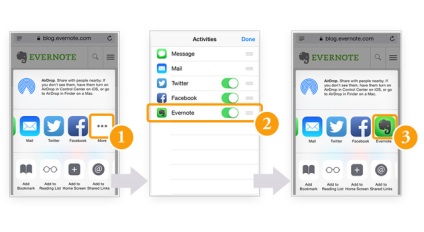
- Faceți clic pe butonul de partajare iOS, apoi faceți clic pe Avansat pentru a edita setările de distribuire.
- Faceți clic pe butonul radio Evernote. Pentru a adăuga Evernote la extensiile partajate. Notă: când faceți clic pe butonul Anulare, panoul cu setările de distribuire se închide.
- Evernote va apărea în lista de aplicații de pe dispozitiv pe care le puteți partaja. Faceți clic și trageți Evernote în partea de sus a listei pentru mai multă comoditate.
- Deschideți browserul dispozitivului
- Faceți clic pe butonul de partajare iOS sau pe setările de partajare din meniul de setări de pe dispozitivul Android
- Selectați Evernote sau opțiunea de partajare Evernote
Puteți face clic pe butonul cu imaginea unui elefant pentru a selecta un notepad și a adăuga etichete la nota salvată în Evernote. Dacă nu faceți clic pe acest buton, pagina Web va fi copiată în notepad-ul implicit.
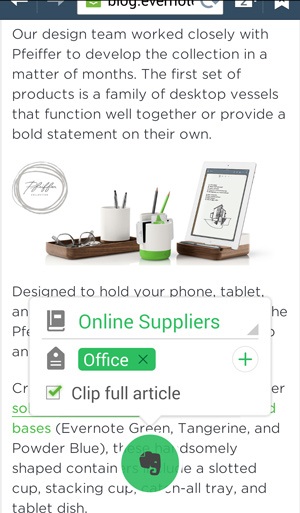
iPhone, iPad și iPod touch
Dați clic pe Salvați. iar pagina Web va fi copiată și salvată în Evernote în fundal. Puteți selecta un notepad pentru nota pe care o salvați în Evernote.
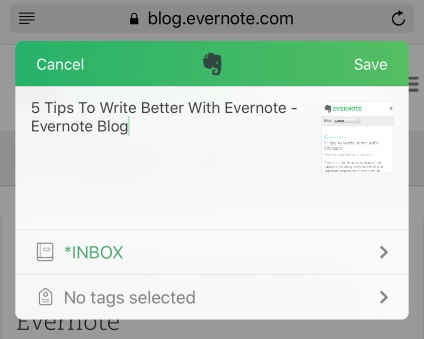
Un alt mod de a salva paginile web pe un dispozitiv mobil este să trimiteți adresa URL a site-ului către Evernote prin e-mail.
Copiați și inserați conținutul în Evernote
Puteți copia și lipi aproape orice conținut al site-ului direct în Evernote.